レーシングコントローラーを pc 用にセットアップする – Thrustmaster T300 Ferrari GTE User Manual
Page 303
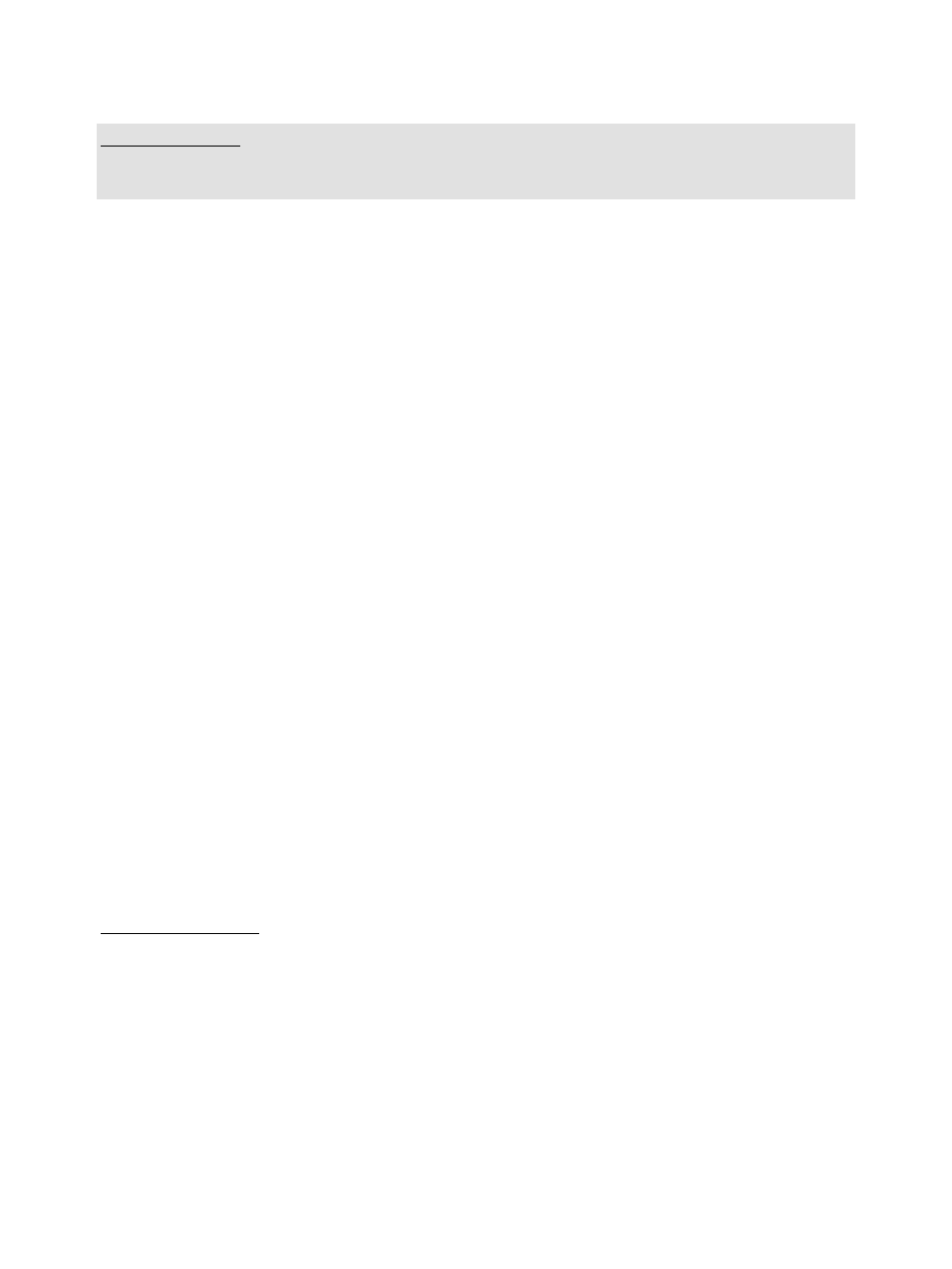
14/18
レーシングコントローラーを PC 用にセットアップする
重要な注意事項::
PC での使用時には、レーシングコントローラーのベース部にある USB スライドスイッチ (5)
は常に「PS3™」のポジションにセットしておく必要があります。
1. http://ts.thrustmaster.com にアクセスして、PC 用のドライバーと Force Feedback ソフト
ウェアをダウンロードします。[Updates and downloads] から [PC / Wheels / T300 RS] をクリ
ックし、[Drivers] を選択してください。
2. ダウンロードが完了したらインストールを開始し、画面上の指示にしたがってレーシングコ
ントローラーの USB コネクターをコンピュータに接続してください。これでインストールは終了
です。
3. インストールが終了したら、[終了] をクリックしてコンピュータを再起動します。
4. [スタート] > [すべてのプログラム] > [Thrustmaster] > [FFB Racing Wheel] > [Control
Panel] を選択し、[ゲーム コントローラ] ダイアログを開きます。
[ゲーム コントローラ] ダイアログが開き、レーシングコントローラーの名前「T300 RS Racing
Wheel」とステータス「OK」が表示されます。
5. [プロパティ] をクリックし、 T300 RS コントロールパネルでレーシングコントローラーの設定
を行います。
• [テスト入力] タブ: アクションボタン、方向ボタン、ステアリングホイール、およびペダル軸の
テストおよび表示や、PC ゲームにおけるステアリングホイールの回転角度などを調節できま
す。
• [フォーステスト] タブ: 12 種類のフォースフィードバック エフェクトをテストできます。
• [ゲイン設定] タブ: PC ゲームにおけるフォースフィードバック エフェクトの強さを調節できま
す。
これでプレイの準備が整いました!
一般的な注意事項:
- ゲームを起動する前に、PC 上で [ゲーム コントローラ] ダイアログを閉じてください。
- PC 上の [ゲーム コントローラ] ダイアログで行った調節は、コンピュータにのみ保存されま
す (したがって PlayStation®3 および PlayStation®4 に対しては反映されません)。
- レーシングコントローラーのファームウェアのバージョンは、T300 RS コントロールパネルの
タブの右上隅に表示されます。